
Você digitou uma linha de texto e percebeu que deveria ter sido capitalizado de forma diferente?? Em vez de reescrever a linha, você pode mudar de forma rápida e fácil a capitalização de qualquer texto no Word sem redigitá-lo.
Para alterar a capitalização do texto em um documento do Word, selecione o texto que deseja alterar e certifique-se de que a guia Página inicial esteja ativada. Depois de, Clique no botão “caso de mudança” na guia Início.
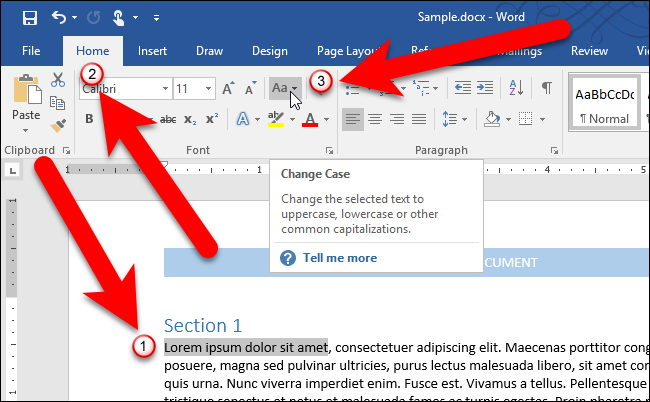
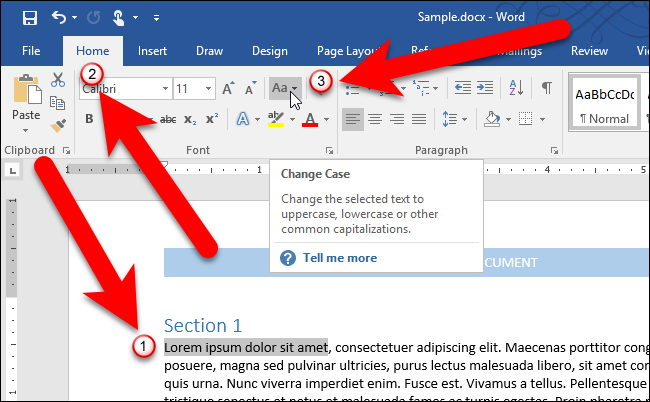
Selecione o tipo de capitalização que deseja no menu suspenso. Os seguintes tipos de letras maiúsculas estão disponíveis:
- Estojo de oração: coloca a primeira letra da primeira palavra em maiúscula em uma frase.
- minúsculas: converte todas as letras em minúsculas.
- LETRAS MAIÚSCULAS: Torna cada letra MAIÚSCULAS.
- Capitalize cada palavra: coloca em maiúscula a primeira letra de cada palavra. Isso é útil para títulos ou cabeçalhos.
- ALTERNAR CAIXA: Isso converte a primeira letra de cada palavra em minúsculas e o restante das letras em MAIÚSCULAS..
Alternar maiúsculas e minúsculas pode parecer uma opção estranha, mas é útil se você digitou um texto sem perceber que a tecla Caps Lock está ativada e a opção de correção automática para corrigir o uso acidental da tecla Caps Lock não está ativada. Você pode destacar o texto afetado e usar a opção ALTERNAR CASO para corrigir a capitalização.
Para nosso exemplo, vamos fazer com que o texto selecionado fique todo em maiúsculas ou MAIÚSCULAS.
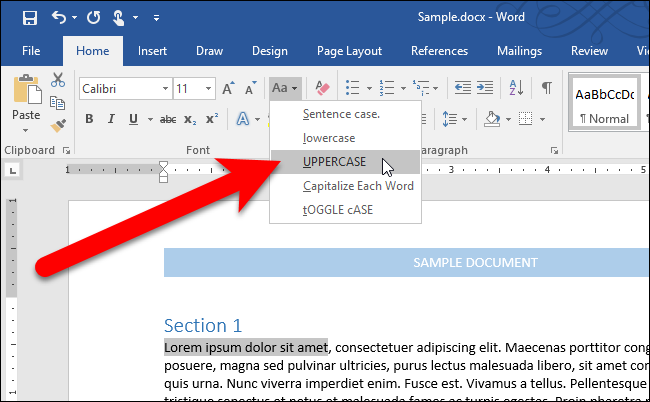
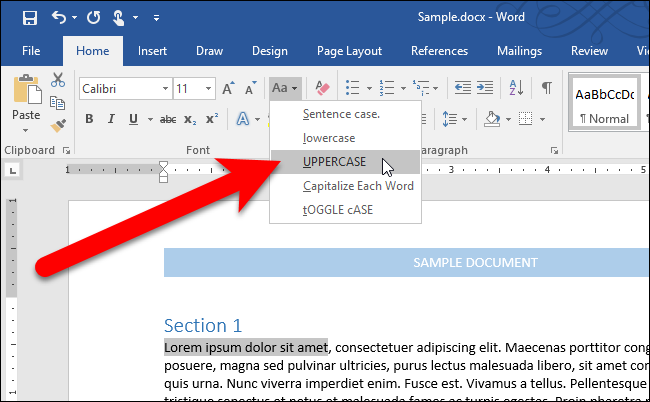
O texto selecionado muda para o tipo de letra maiúscula selecionado.
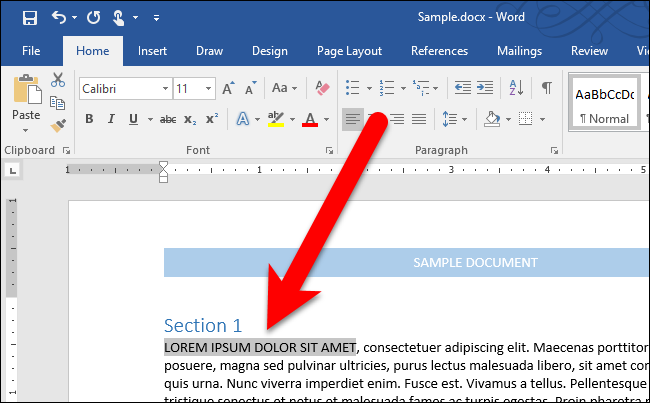
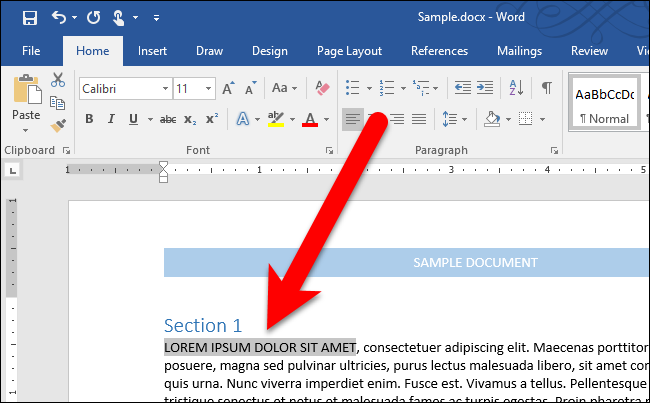
RELACIONADO: Como desativar a capitalização automática no Microsoft Word
Se você quiser usar seu teclado para mudar a caixa de algum texto, selecione o texto e pressione Alt + H para ativar a página inicial. Então aperte “7” e depois escolha uma opção, O que “S” para o caso de oração, “eu” (um L. minúsculo) para minúsculas, “você” para MAIÚSCULAS, “C” para capitalizar cada palavra ou “t” para CAIXA DE ALTERAÇÃO.






